Kopiera fyra sidor på en sida
När du väljer 4-på-1 kopiering (4-on-1 copy) för Layout i Standardkopia (Standard copy) kan du kopiera fyra originalsidor på ett enda pappersark genom att minska varje bild. Fyra olika layouter finns tillgängliga.
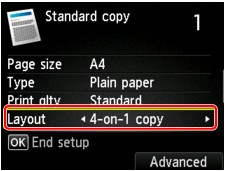
Tryck på höger Funktion (Function)-knapp om du vill ange orientering och avancerat layout.
 Obs!
Obs!
-
Layouten är samma oavsett orientering.
-
När du väljer Övr. vänstra åt höger (Upper-left to right) för Layout för 4-på-1 kopia (4-on-1 copy layout):
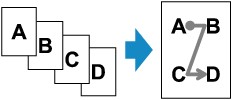
-
När du väljer Övr. högra åt vänster (Upper-right to left) för Layout för 4-på-1 kopia (4-on-1 copy layout):
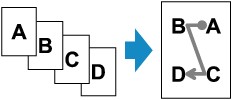
-
När du väljer Övr. vänstra nedåt (Upper-left to bottom) för Layout för 4-på-1 kopia (4-on-1 copy layout):
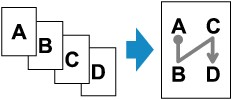
-
När du väljer Övr. högra nedåt (Upper-right to bottom) för Layout för 4-på-1 kopia (4-on-1 copy layout):
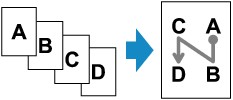
När du har valt layout och tryckt på OK kan du välja om du vill använda förhandsgranskningsskärmen. Om du väljer Ja (Yes) visas förhandsgranskningsskärmen. Där kan du kontrollera orienteringen.
 Obs!
Obs!
-
Den här funktionen kan användas tillsammans med funktionen Dubbelsidig kopiering.
Du kan kombinera funktionerna och kopiera åtta originalsidor på ett pappersark. Du kopierar då fyra originalsidor på varje sida av ett papper.
När du kombinerar funktionerna väljer du inställningen 2-sidigt (2-sided) för 2-sidig utskrift (2-sidedPrintSetting) och sedan orientering och häftningssidan på utskriften på skärmen Utskriftsinställningar.
Mer information om dubbelsidig kopiering:
När du placerar originalet på glasskivan:
-
Innan du skannar:
Om förhandsgranskning är aktiverad startar enheten förhandsskanning innan originalet skannas. När förhandsskanningen är klar visas skärmen nedan (förhandsgranskning) på LCD-skärmen.
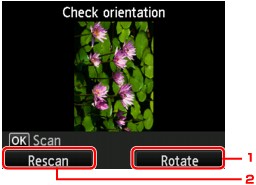
-
Rotera (Rotate)
Om du trycker på knappen Funktion (Function) till höger roteras orienteringen 180 grader.
-
Skanna igen (Rescan)
Tryck på knappen Funktion (Function) till vänster om du vill skanna originalet igen.
-
-
Efter skanning:
Skärmen Dokumentinställning (Document setting) visas på LCD-skärmen när varje originalark har skannats.
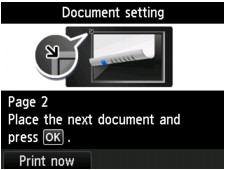
Ta bort det första arket från glasskivan och placera det andra arket på glasskivan i stället. Tryck sedan på OK.
Enheten börjar skanna det andra arket av originalet och skriver ut en kopia.
 Obs!
Obs!-
Tryck på knappen Funktion (Function) till vänster när du är klar med skanningen. Kopieringen startas på enheten.
-
Du kan lägga till kopiering när utskrift pågår.
-
Om du använder funktionen i kombination med Dubbelsidig kopiering visas skärmen Dokumentinställning (Document setting) när skanningen av det fjärde originalarket har slutförts. Följ anvisningarna på skärmen för att scanna resten av originalen.
-


